
Changer le type ou le format papier
Agrandir ou réduire du taux désiré ([Scale:])
Vous pouvez imprimer l'image de l'original une fois qu'il a été agrandi ou réduit du taux zoom désiré.
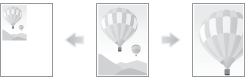
Dans [Scale:] sous [Page Attributes], spécifiez le taux zoom.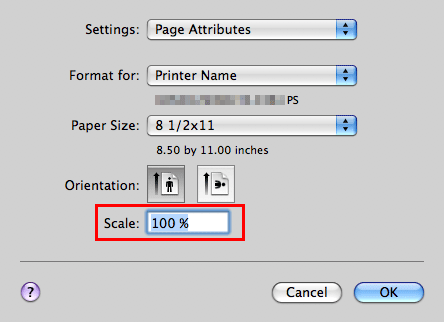
Imprimer sur papier de format personnalisé ([Page Setup])
Un original d'un format spécial peut être imprimé sur du papier de format personnalisé chargé dans l' Introducteur manuel.
Dans [Paper Size:] sous [Page Attributes], sélectionnez [Manage Custom Sizes...], et spécifiez la largeur et la longueur désirée.
Dans le menu [File], cliquez sur [Page Setup] (ou [Paper Setup]).
Sous Mac OS X 10.5/10.6/10.7/10.8/10.9, vous pouvez configurer le même réglage dans [Paper Size:] dans la fenêtre [Print].
Ouvrez la fenêtre pour enregistrer un format personnalisé.
Sous Mac OS X 10.4/10.5/10.6/10.7/10.8/10.9, sélectionnez [Manage Custom Sizes...] dans la liste des formats papier.
Sous Mac OS X 10.2/10.3, sélectionnez [Custom Paper Size] dans [Settings:].
Cliquez sur [+] (Mac OS X 10.4/10.5/10.6/10.7/10.8/10.9) ou [Add] (Mac OS X 10.2/10.3).
Entrez le nom du format papier que vous enregistrez.
Assurez-vous de bien utiliser des noms de format de papier autres que les noms existants comme A4 et Custom.
Spécifiez la largeur et la longueur selon les besoins.
Si nécessaire, définissez la marge haut/bas, droite/gauche du papier dans [Non-Printable Area:] ou [Printer Margins:].
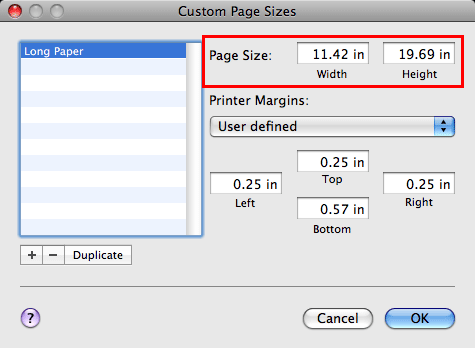
Cliquez sur [OK] (Mac OS X 10.4/10.5/10.6/10.7/10.8/10.9) ou [Save] (Mac OS X 10.2/10.3).
Ceci enregistre le format de page personnalisé qui pourra être sélectionné dans la liste déroulante [Paper Size:] dans [Page Attributes].
Pour imprimer sur du papier de format personnalisé, utilisez l'Introducteur manuel. Pour des détails sur la manière de charger du papier dans l'introducteur manuel, voir ici.
Spécifier le type papier ([Paper Type:])
Dans [Paper Type:] dans [Paper Tray / Output Tray], sélectionnez le type de papier pour l'impression. Cette fonction est activée quand [Paper Tray] est réglé sur [Auto].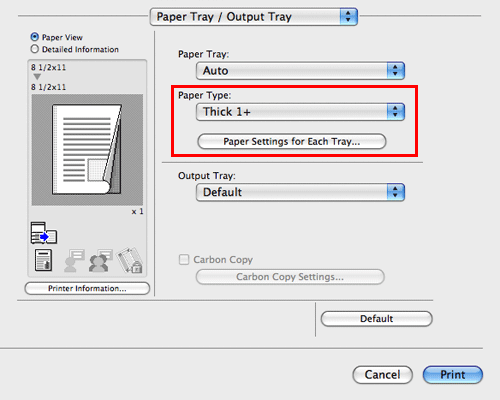
Dans [Paper Settings for Each Tray...], vous pouvez définir un type de papier pour chaque magasin. Si vous spécifier autre chose que [Auto] dans [Paper Tray:], les informations sur le type de papier spécifiées ici sont appliquées.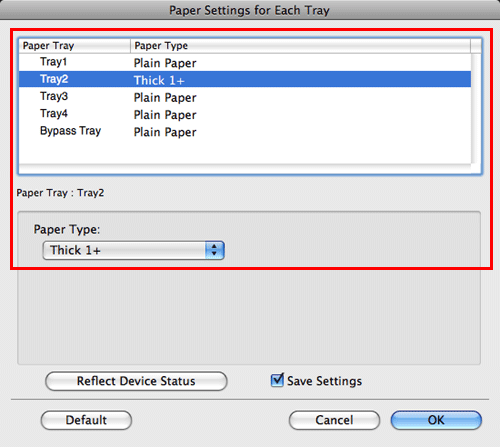
Spécifier le magasin papier ([Paper Tray:])
Dans [Paper Tray:] dans [Paper Tray / Output Tray], sélectionnez le magasin papier pour l'impression.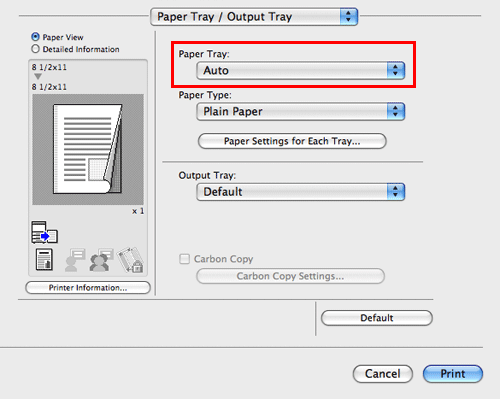
Si vous sélectionnez [Auto], le magasin papier associé au papier que vous avez sélectionné dans [Paper Size:] est automatiquement sélectionné.
Imprimer sur du papier depuis plusieurs magasins ([Copie carbone])
Vous pouvez imprimer l'original sur différentes feuilles de papier chargées dans plusieurs magasins. C'est parce que vous pouvez obtenir en utilisant la commande Print une fois, des résultats d'impression qui ressemblent à des doubles carbonés que cette fonction s'appelle Copie carbone.
Par exemple, en utilisant la commande d'impression une fois, vous pouvez imprimer un document de soumission sur du papier couleur de qualité supérieure chargé dans le Magasin1 et imprimer votre copie sur du papier recyclé chargé dans le Magasin2.
Cette fonction est utile si vous voulez créer un document de candidature et sa copie en une seule fois.
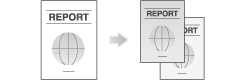
Vous ne pouvez pas imprimer plusieurs copies en cas d'utilisation de la fonction Copie carbone.
Dans [Paper Tray:] dans [Paper Tray / Output Tray], sélectionnez le magasin papier pour l'impression de l'original.
Vous ne pouvez pas sélectionner [Auto].
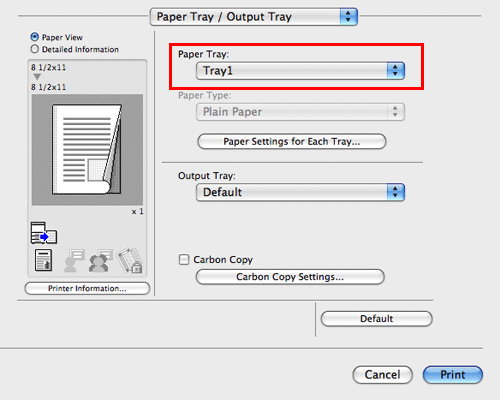
Sélectionnez la case à cocher [Carbon Copy].
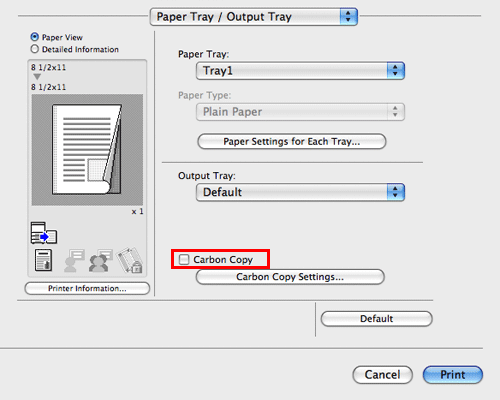
La fenêtre [Carbon Copy Settings] apparaît.
Spécifiez le magasin pour les copies carbones ainsi que l'ordre de sortie, et cliquez sur [OK].
Paramètres
Description
[Original Copy]
Le magasin papier destiné à l'impression de l'original s'affiche.
[Carbon Copy Tray]
Sélectionnez le magasin papier pour les copies carbone. Cochez les cases de tous les magasins papier à utiliser.
[Output Order]
Sélectionnez l'ordre de sortie des copies carbone.
[Tray] : Les copies carbone sont imprimées dans l'ordre des magasins sélectionnés. Quand on imprime un original de plusieurs pages, toutes les pages sont imprimées sur le papier d'un magasin, puis c'est le deuxième magasin qui est utilisé.
[Page] : Les copies carbone sont imprimées page par page. Quand on imprime un original de plusieurs pages, chaque page est imprimée sur le papier de tous les magasins sélectionnés.
[Save Settings]
Si vous cochez la case Save Setting, vous pouvez enregistrer les réglages spécifiés.
Quand la case [Do not show this window when setting] est cochée, cette boîte de dialogue ne s'affichera pas lorsque [Carbon Copy] est activé. Cette fonction vous permet de réduire dès la prochaine fois les étapes pour configurer les réglages si vous spécifiez toujours les réglages de magasin copie carbone pour effectuer une tâche d'impression.

